Méthodes simples pour convertir DV en MP4 en ligne et hors ligne
Le format de fichier DV était le fichier le plus populaire sur presque tous les caméscopes auparavant, car il stocke des vidéos fantastiques à regarder et à éditer. Cependant, ce type de fichier n'est plus couramment utilisé dans cette ère moderne. Certains programmes ne prennent pas en charge ce type de fichier, qui ne convient pas aux utilisateurs disposant d'un fichier vidéo DV. Mais, si vous voulez lire vos vidéos dans tous les programmes, vous devez convertir votre fichier DV au format le plus populaire de nos jours, le format MP4. Vous avez de la chance car cet article vous montrera les méthodes les plus efficaces pour convertir DV en MP4 à l'aide de convertisseurs exceptionnels. Alors, lisons cet article pendant que vous apprenez tous les détails nécessaires.
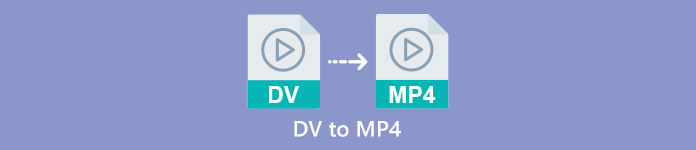
Partie 1 : Différences entre DV et MP4
Avant de procéder au processus de conversion de fichier, voyons d'abord les différences entre le fichier DV et le format MP4.
| Fichier | VD | MP4 |
| Extension de fichier | .dv | .mp4 |
| Nom et prénom | Vidéo numérique | MPEG-4 |
| La description | Les principaux producteurs d'équipements vidéo ont créé le DV en 1995 en tant que format numérique pour l'enregistrement vidéo magnétique et méthode de compression vidéo. Le format DV utilise un signal vidéo composant numérique de 720 × 576 pixels, 8 bits. Une séquence DIF contenant des données vidéo, audio et de sous-code est utilisée pour transférer les données. Dans la zone de service, l'heure et la date sont enregistrées. | Les normes vidéo MPEG-4 et audio AAC définissent conjointement l'extension MP4. Le conteneur peut contenir n'importe quel média, y compris des graphiques 2D et 3D, de l'audio, de la vidéo et des sous-titres. Sous Windows, pratiquement n'importe quel lecteur peut lire des fichiers MP4, mais sur Mac, vous avez besoin d'un plug-in ou convertissez le fichier MP4 dans un autre format. |
| Développeur | Sony et Panasonic | Le groupe d'experts en images animées |
| Type MIME | vidéo/x-dv | vidéo/mp4 |
| Programmes associés | Lecteur Quick Time Windows Movie Maker VLC Media Player | VLC Media Player MPlayer Lecteur Quick Time Lecteur Windows Media Microsoft Films et TV |
Partie 2 : Meilleure façon de convertir DV en MP4 en ligne
La conversion de DV en MP4 en ligne est difficile, surtout lorsque vous ne savez pas à quelle application vous pouvez vous fier. Mais grâce à FVC Convertisseur Vidéo Gratuit en Ligne, vous pouvez rapidement et instantanément transformer votre fichier DV au format MP4. Cet outil en ligne prend en charge divers fichiers vidéo, tels que AVI, FLV, M4V, VOB, WMA, MOV, TS, etc. Il dispose également d'une méthode de conversion simple dans laquelle vous pouvez convertir des fichiers en quelques clics. De plus, si vous envisagez de convertir plusieurs fichiers DV en un seul fichier MP4, vous pouvez utiliser ce convertisseur car il propose un processus de conversion par lots. En outre, vous pouvez utiliser cet outil dans tous les navigateurs, tels que Google Chrome, Mozilla Firefox, Safari, Microsoft Edge, etc., ce qui le rend plus pratique pour tout le monde. Avec toutes ces fonctionnalités, vous pouvez dire que ce convertisseur en ligne est l'une des applications les plus spéciales que vous puissiez utiliser. Suivez les instructions simples ci-dessous pour apprendre à convertir un fichier DV au format MP4 à l'aide de FVC Free Video Converter Online.
Étape 1: Tout d'abord, ouvrez votre navigateur et visitez le FVC Convertisseur Vidéo Gratuit en Ligne site Internet. Ensuite, dans la partie centrale de la page principale, cliquez sur le Ajouter des fichiers à convertir bouton pour télécharger votre fichier vidéo DV.
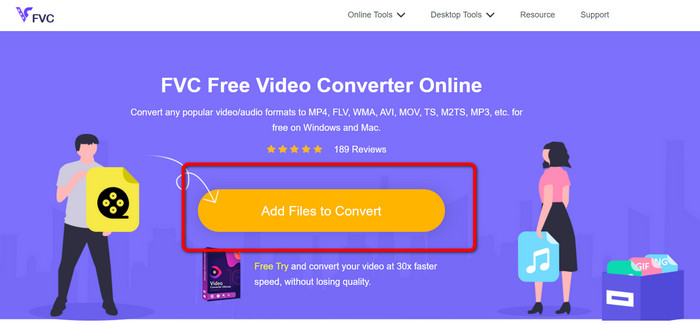
Étape 2: Si vous souhaitez convertir plusieurs fichiers DV en un seul MP4, cliquez sur le Ajouter le fichier bouton en haut à gauche de l'interface pour ajouter plus de fichiers.
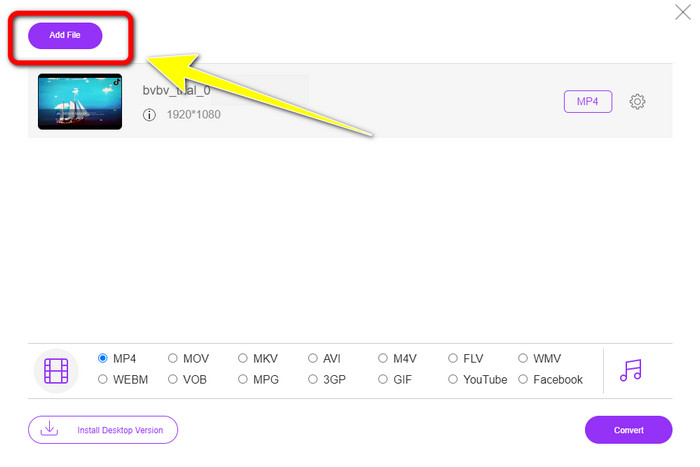
Étape 3: Clique le Réglage icône pour régler le débit binaire, la fréquence d'images et la résolution de la vidéo. Ensuite, si vous avez terminé de modifier le en fonction de vos préférences, cliquez sur D'accord.
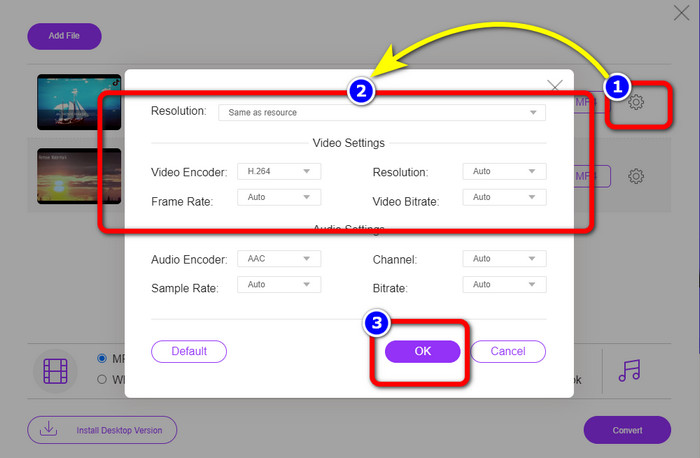
Étape 4: Après avoir effectué toutes les modifications, accédez à la partie inférieure de l'interface pour voir les options de format. Sélectionnez le MP4 formater et appuyer Convertir pour démarrer le processus de conversion.
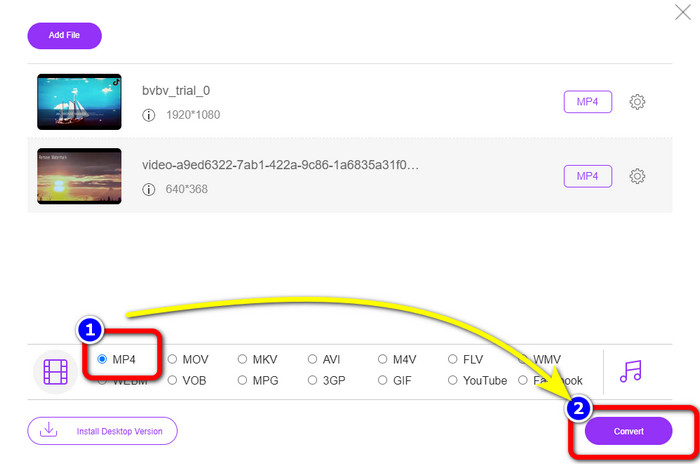
Partie 3 : Comment convertir DV en MP4 sans perte
En termes de convertisseur hors ligne, vous pouvez utiliser Video Converter Ultimate pour convertir DV en MP4 sur Mac et Windows sans perte. Vous pouvez convertir divers fichiers vidéo sans perte de qualité. De plus, en utilisant cette application, vous pouvez convertir plusieurs fichiers simultanément car elle propose un processus de conversion par lots. Cet outil hors ligne peut également prendre en charge de nombreux formats vidéo, tels que MOV, AVI, FLV, M4V, SWF, MTS, MKV, WMV, VOB et plus de 100 autres. De plus, Video Converter Ultimate a une vitesse ultime de 30 fois plus rapide que la vitesse de conversion moyenne, ce qui le rend plus pratique pour tous les utilisateurs. De plus, tous les utilisateurs préfèrent une méthode simple pour convertir les fichiers. Cette application offre une interface simple avec la méthode la plus simple de conversion de vos vidéos. Vous pouvez également éditer vos vidéos lors de la conversion car il dispose d'outils d'édition. Si vous souhaitez convertir le format de fichier mini DV en MP4, utilisez le guide détaillé ci-dessous à l'aide de Video Converter Ultimate.
Étape 1: Vous devez télécharger et installer Video Converter Ultimate sur votre Mac ou Windows en cliquant sur le Télécharger bouton. Lancez le logiciel après l'avoir installé.
TéléchargerPour Windows 7 ou version ultérieureTéléchargement sécurisé
TéléchargerPour MacOS 10.7 ou version ultérieureTéléchargement sécurisé
Étape 2: appuie sur le Gratuit panneau et sélectionnez le Plus signer pour joindre le fichier DV. Vous pouvez également cliquer sur le Ajouter des fichiers bouton ou déposez le fichier directement dans la boîte.
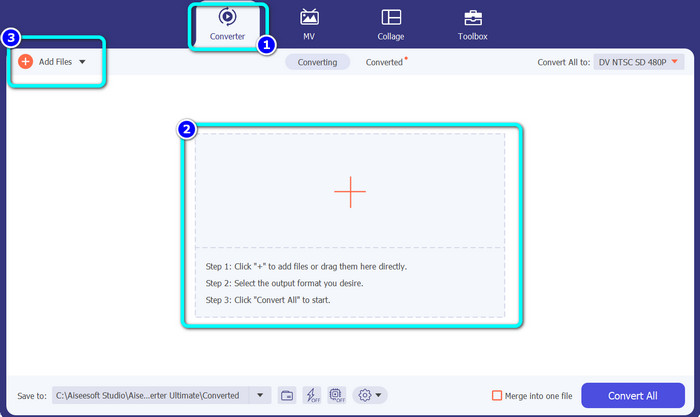
Étape 3: Si vous souhaitez effectuer un processus de conversion par lots, cliquez sur le Ajouter des fichiers bouton pour ajouter plus de fichiers vidéo DV.
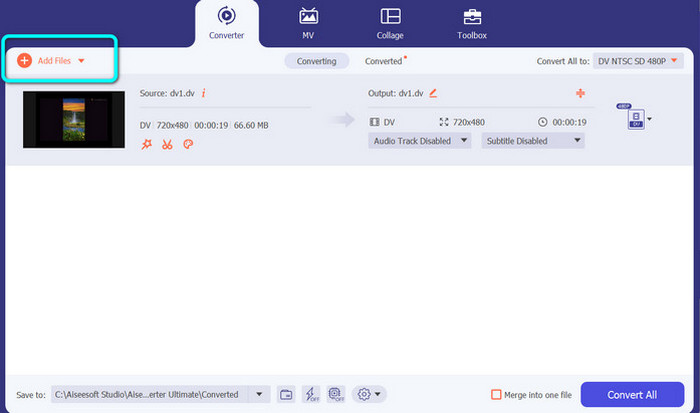
Étape 4: Après avoir ajouté un autre fichier DV, modifiez son format de sortie en cliquant sur le Tout convertir au bouton. Les options de format s'afficheront et sélectionnez le MP4 format. Ensuite, choisissez la résolution souhaitée.
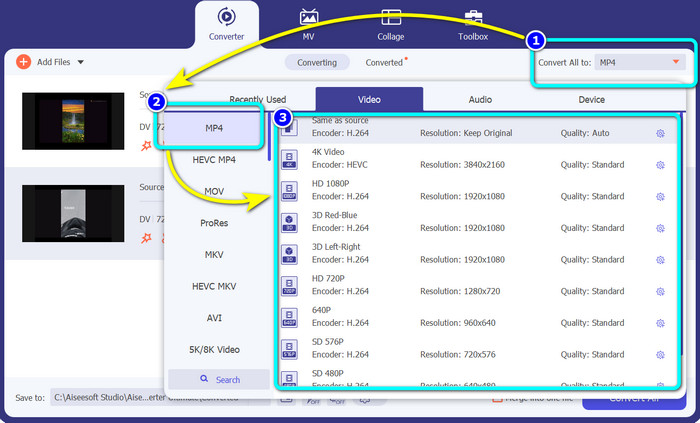
Étape 5: Pour la dernière étape, démarrez le processus de conversion en cliquant sur le Tout convertir bouton. Ensuite, enregistrez votre fichier vidéo dans l'emplacement de fichier souhaité.
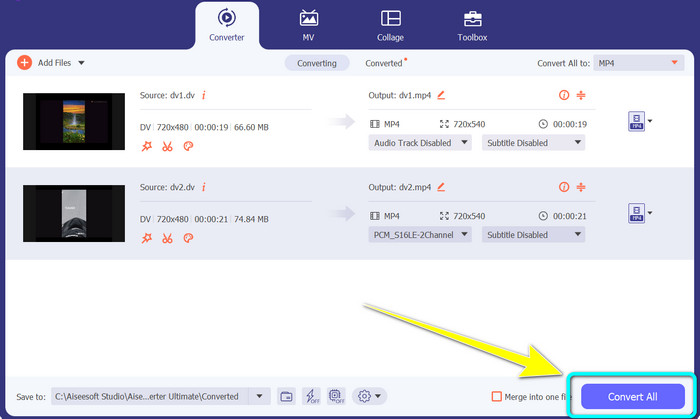
Partie 4 : Méthode simple pour convertir DV en MP4 à l'aide d'un logiciel gratuit
Dans cette partie, vous apprendrez à convertir DV en MP4 à l'aide d'un frein à main. Cet outil hors ligne est également capable de convertir des fichiers vidéo tels que MP4, MKV, WEBM, etc. Il propose également un processus de conversion par lots. Cependant, l'utilisation de cet outil n'est pas facile. Il a de nombreuses options sur l'interface, ce qui est difficile à comprendre, surtout pour les débutants. Suivez les étapes ci-dessous pour convertir DV en MP4.
Étape 1: Téléchargez le Frein à main application sur votre ordinateur. Ensuite, lancez-le.
Étape 2: Après avoir ouvert l'application, sélectionnez le Fichier bouton pour ajouter le fichier DV.
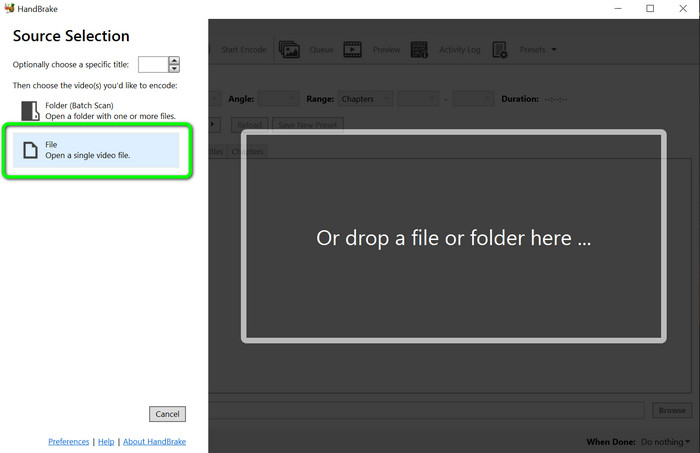
Étape 3: Dans l'option de format, sélectionnez le MP4 format de fichier. Ensuite, cliquez sur le Démarrer l'encodage bouton pour démarrer le processus de conversion.
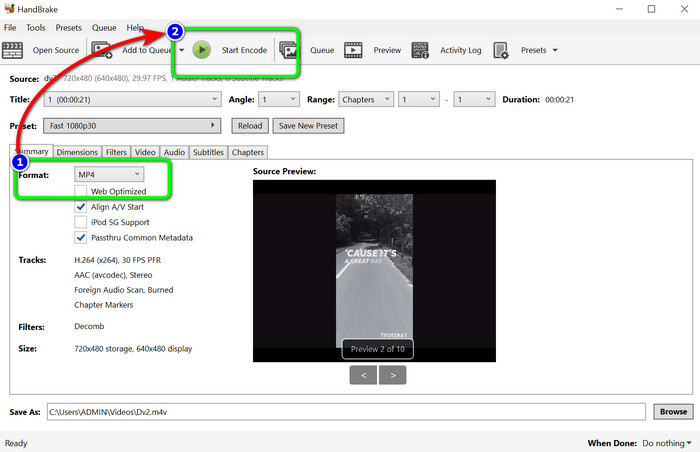
Lectures complémentaires :
Les 2 meilleures façons de convertir gratuitement des fichiers DV en MOV sur ordinateur et en ligne
Convertisseurs DV vers FLV utiles pour convertir DV en FLV [2023]
Partie 5 : FAQ sur la conversion de DV en MP4
1. VLC peut-il lire les fichiers DV ?
Oui! VLC Media Player prend en charge le format de fichier DV, vous pouvez donc lire vos vidéos dans ce programme.
2. Quel logiciel en ligne est le meilleur pour la conversion vidéo ?
Vous pouvez utiliser FVC Convertisseur Vidéo Gratuit en Ligne. Cet outil en ligne peut facilement convertir vos vidéos. Vous pouvez également effectuer une conversion par lots et modifier le débit binaire, la fréquence d'images et la résolution de votre vidéo.
3. Quelle est la résolution standard du fichier DV ?
La résolution standard du fichier DV est de 720 pixels horizontaux et 480 lignes entrelacées. La norme haute définition de DV est de 720 et 1080 lignes.
Conclusion
Comme indiqué ci-dessus, ce sont les méthodes les plus excellentes pour convertir DV en MP4 en ligne et hors ligne. Vous pouvez utiliser FVC Convertisseur Vidéo Gratuit en Ligne pour convertir des fichiers en ligne. Utiliser aussi Video Converter Ultimate pour convertir les fichiers plus rapidement hors ligne.



 Video Converter Ultimate
Video Converter Ultimate Enregistreur d'écran
Enregistreur d'écran



